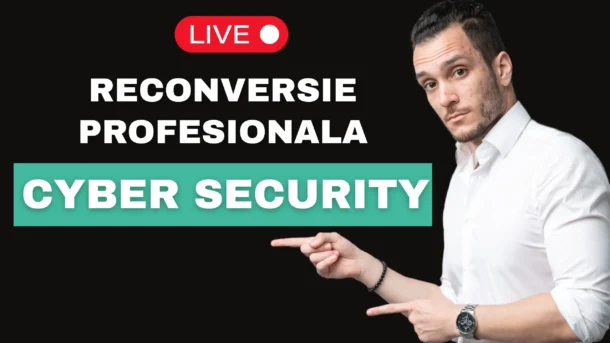Continutul articolului
Cum adaugi un Router Wireless (TP-Link) la Reteaua ta de Acasa
Adăugarea unui router wireless suplimentar la rețeaua ta de acasă poate îmbunătăți semnificativ acoperirea și viteza internetului. Acest articol te va ghida pas cu pas prin procesul de configurare a unui router TP-Link suplimentar în rețeaua ta existentă.
De ce ai nevoie de un router suplimentar?
Există mai multe motive pentru a adăuga un router wireless suplimentar la rețeaua ta de acasă:
- Acoperire extinsă: Dacă ai zone în casă unde semnalul Wi-Fi este slab sau inexistent, un router suplimentar poate ajuta la extinderea acoperirii.
- Îmbunătățirea performanței: Adăugarea unui router poate ajuta la reducerea congestionării rețelei, mai ales dacă ai multe dispozitive conectate.
- Crearea unei rețele separate: Poți crea o rețea separată pentru oaspeți sau pentru dispozitivele IoT.
Ce ai nevoie
Înainte de a începe, asigură-te că ai următoarele:
- Router TP-Link suplimentar: Asigură-te că ai un router TP-Link care să poată fi configurat ca router secundar.
- Cablu Ethernet: Vei avea nevoie de un cablu Ethernet pentru a conecta routerele.
- Acces la routerul principal: Asigură-te că ai acces la setările routerului principal.
Pasul 1: Pregătirea routerului wireless (TP-Link)
- Conectează routerul TP-Link la o sursă de alimentare: Asigură-te că routerul este pornit.
- Resetează routerul TP-Link: Dacă routerul a fost utilizat anterior, resetează-l la setările din fabrică. Poți face acest lucru apăsând și menținând apăsat butonul de resetare timp de aproximativ 10 secunde.
Pasul 2: Configurarea routerului wireless (TP-Link)
- Conectează-te la routerul TP-Link: Folosește un cablu Ethernet pentru a conecta computerul la unul dintre porturile LAN ale routerului TP-Link.
- Accesează interfața web a routerului TP-Link: Deschide un browser web și introdu adresa IP implicită a routerului TP-Link (de obicei,
192.168.0.1sau192.168.1.1). - Conectează-te cu credențialele implicite: Utilizatorul și parola implicite sunt de obicei
admin/admin. Dacă aceste credențiale nu funcționează, verifică manualul routerului.
Pasul 3: Configurarea routerului wireless (TP-Link) ca punct de acces
- Navighează la setările wireless: În interfața web, găsește secțiunea pentru setările wireless.
- Dezactivează funcția DHCP: În secțiunea DHCP, dezactivează serverul DHCP. Aceasta va permite routerului principal să gestioneze distribuția adreselor IP.
- Schimbă adresa IP a routerului TP-Link: Asigură-te că adresa IP a routerului TP-Link este în același interval de adrese IP ca routerul principal, dar diferită. De exemplu, dacă routerul principal are adresa IP
192.168.1.1, poți seta adresa IP a routerului TP-Link la192.168.1.2. - Configurează setările wireless: Configurează numele rețelei (SSID) și parola pentru routerul TP-Link. Poți folosi aceleași setări ca pe routerul principal sau poți crea o rețea separată.
Pasul 4: Conectarea routerului wireless (TP-Link) la routerul principal
- Conectează routerele: Folosește un cablu Ethernet pentru a conecta un port LAN al routerului principal la un port LAN al routerului TP-Link. Nu folosi portul WAN al routerului TP-Link.
- Plasează routerul TP-Link: Așază routerul TP-Link într-o locație unde semnalul Wi-Fi este slab pentru a maximiza acoperirea rețelei.
Pasul 5: Verificarea conexiunii
- Conectează-te la noua rețea Wi-Fi: Folosește un dispozitiv wireless pentru a te conecta la noua rețea Wi-Fi creată de routerul TP-Link.
- Testează conexiunea: Verifică viteza internetului și asigură-te că semnalul Wi-Fi este mai bun în zonele unde era slab anterior.
Sfaturi și soluționarea problemelor
- Verifică setările de securitate: Asigură-te că ai configurat o parolă puternică pentru rețeaua Wi-Fi pentru a preveni accesul neautorizat.
- Actualizează firmware-ul: Verifică dacă există actualizări de firmware pentru routerul TP-Link și instalează-le pentru a beneficia de cele mai recente îmbunătățiri și funcții de securitate.
- Reconfigurare dacă întâmpini probleme: Dacă întâmpini probleme de conexiune, încearcă să resetezi routerul TP-Link și să refaci pașii de configurare.
Concluzie
Adăugarea unui router wireless TP-Link suplimentar la rețeaua ta de acasă poate îmbunătăți semnificativ acoperirea și performanța internetului. Urmând acești pași simpli, poți extinde rețeaua ta existentă și te poți bucura de un semnal Wi-Fi mai puternic în toată casa. Asigură-te că urmezi instrucțiunile pas cu pas și că verifici setările de securitate pentru a menține rețeaua ta protejată.
Cu această configurație, vei putea naviga pe internet, să te joci online sau să faci streaming fără probleme de conectivitate. Adăugarea unui router suplimentar este o soluție eficientă și accesibilă pentru a îmbunătăți experiența ta online și pentru a asigura că toate colțurile casei tale beneficiază de un semnal Wi-Fi stabil și rapid.
Vrei sa faci reconversie profesionala in Securitate IT, lucrand cu partea de Retele de Calculatoare?
Urmareste tutorialul de mai jos pentru a afla cum sa faci Reconversie Profesionala in Securitate IT in mai putin de 12 luni, pornind de la zero
➡️ Doresti reconversie profesionala in Securitate Cibernetica? Aplica acum pentru o discutie pentru a afla cum poti face reconversie profesionala in Securitate IT in 9 – 12 luni, pornind de la zero: LINK